帶著本本出門時經常要看一下電池電量,但最近突然發現 Windows 7 任務欄通知區域裡的電源圖標不見了。打開通知區域圖標管理,電源選項那塊是灰色的,無法選擇。
故障圖如下:
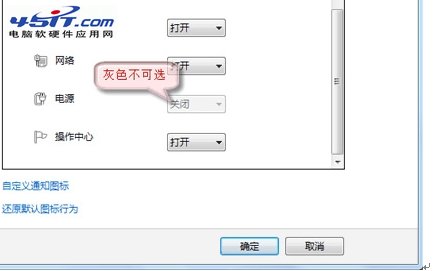
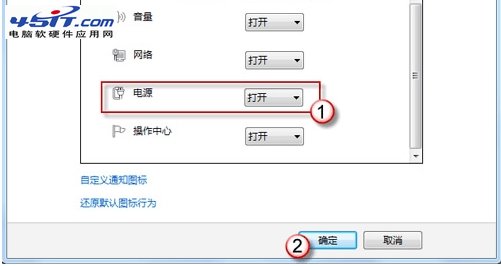
解決方案:
在開始搜索框中鍵入 gpedit.msc 然後按回車鍵, 打開本地組策略編輯器。 (如圖1)
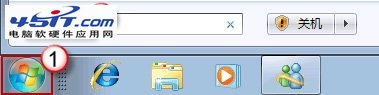
圖1
在“用戶配置”下依次打開“管理模板”->“開始菜單和任務欄”;在右邊細節窗口,找到並雙擊“刪除操作中心圖標”選項。 (如圖2)
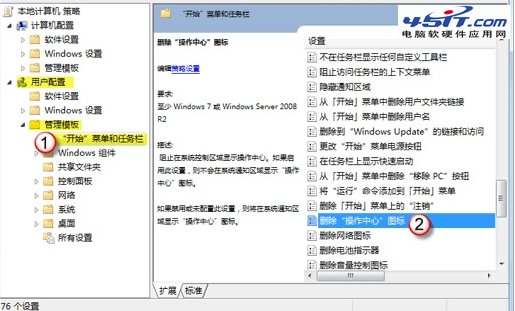
圖2
將其配置為“未配置”或“已禁用”,然後按“確定”退出。 (如圖3)
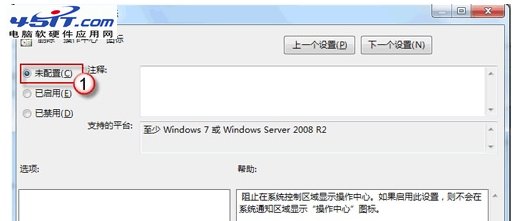
圖3
現在,重新回到桌面。右鍵點擊“顯示隱藏的圖標”,選擇“屬性”。將電源圖標打開。(如圖4)
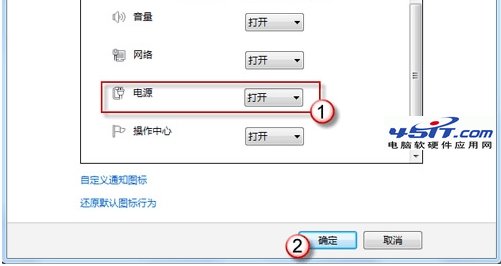
圖4
經過上面的操作任務欄又可以正常顯示電源圖標了。